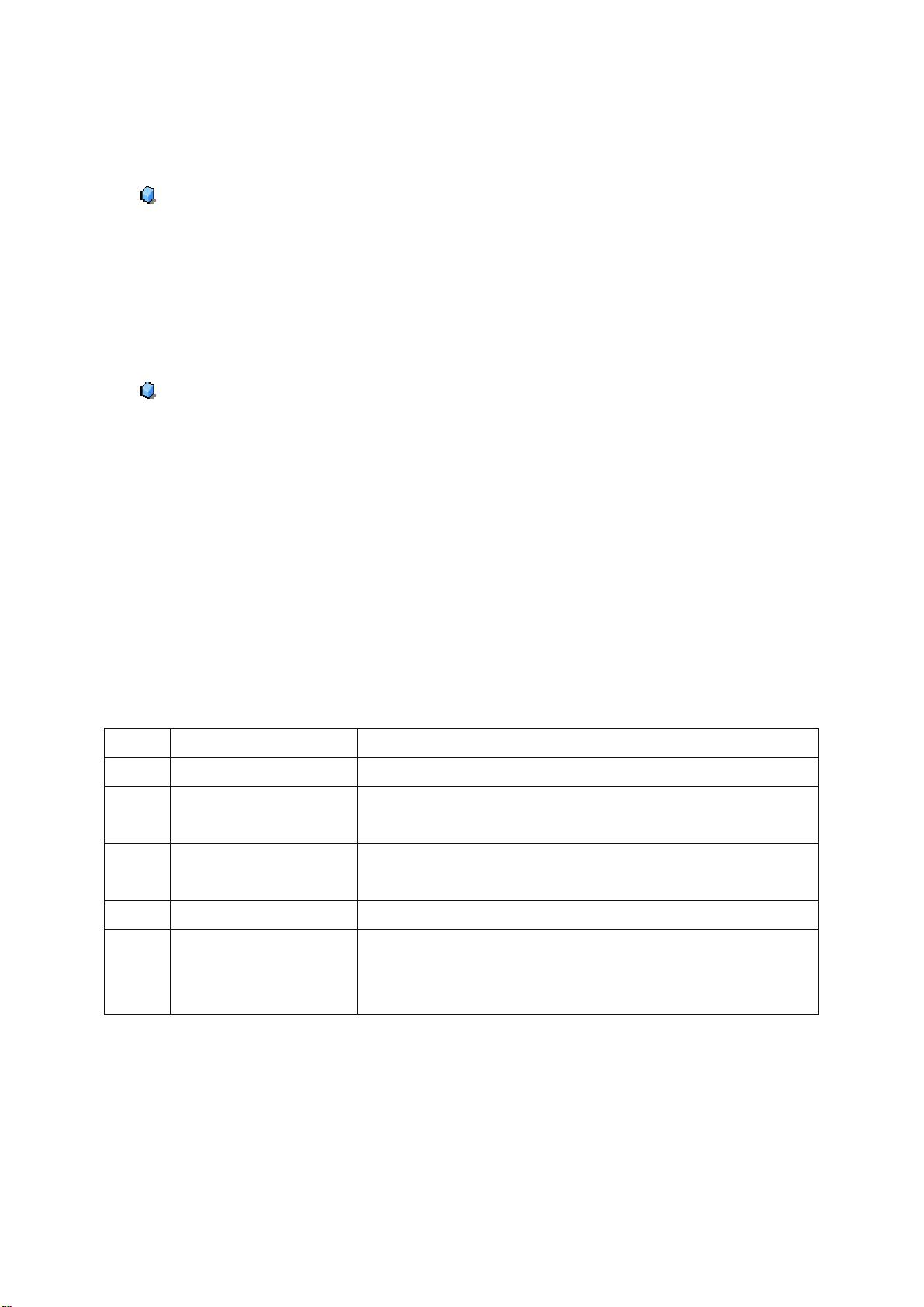VC调试技巧详解:从入门到精通
需积分: 6 184 浏览量
更新于2024-09-15
收藏 120KB PDF 举报
"VC调试技巧,适用于初学者,涵盖了如何在VC环境中进行有效的程序调试,强调了调试技能的重要性。文章详细介绍了如何设置调试信息、利用断点和理解调试配置等关键点。"
在Visual C++ (VC) 开发环境中,调试是确保代码正确性和优化性能的关键步骤。对于初学者来说,掌握调试技巧是编程旅程中必不可少的一部分。调试不仅仅是找出程序中的错误,更是理解程序执行流程,定位问题根源的有效手段。
首先,要使程序包含调试信息,你需要在项目设置中进行相应配置。这通常在Debug配置下默认开启,但也可以在任意配置中添加。通过`ALT+F7`快捷键或IDE的`Project/Settings`菜单,你可以打开`Projectsettings`对话框。在C/C++页的`General`类别中,有一个`Debug Info`下拉列表,这里提供了几种调试信息的选项:
1. **None**: 不包含任何调试信息,是最小化的设置。
2. **LineNumbersOnly (Zd)**: 只包含行号和全局/导出符号,不包括变量名和类型信息。
3. **C7.0-Compatible (Z7)**: 包含行号、符号调试信息,如变量名和类型,适用于C7.0兼容。
4. **ProgramDatabase (Zi)**: 创建一个程序数据库(PDB),包含类型信息和符号调试信息,这是推荐的设置。
5. **ProgramDatabasefor EditandContinue (ZI)**: 在Zi的基础上,支持编辑和继续执行,便于调试过程中修改代码。
在Link页,你需要勾选`GenerateDebugInfo`,以便连接器将调试信息写入可执行文件或DLL。如果选择了`ProgramDatabase`或更高选项,还可以启用`Link incrementally`,实现增量编译,提高编译效率。
调试的核心工具之一是**断点**。断点允许你在代码的特定位置暂停程序执行,以便检查此时的变量状态,调用堆栈等。在源代码行号旁点击,或者使用菜单或快捷键设置断点。当程序运行到断点时,它会停止,此时你可以:
- 查看当前变量值:查看变量在运行时的状态,确认它们是否按预期变化。
- 单步执行:逐行执行代码,观察每一步的结果。
- 跟踪调用堆栈:查看函数调用的顺序,理解执行路径。
- 修改变量值:在调试状态下,有时需要临时改变变量值来测试不同情况。
- 观察表达式:使用Watch窗口监视特定表达式的变化。
此外,还有其他高级调试技巧,比如条件断点(仅在满足特定条件时触发)、数据断点(当变量值改变时触发)和内存视图(查看内存区域的内容)等。
熟练掌握VC调试技巧能极大地提升开发效率,帮助程序员快速定位和修复问题,编写更高质量的代码。对于初学者来说,不断实践并了解这些工具的功能,将有助于成长为一名出色的程序员。
2011-04-07 上传
2011-03-16 上传
2011-04-28 上传
2023-10-11 上传
2024-01-11 上传
2023-07-31 上传
2023-07-11 上传
2023-07-28 上传
2023-09-16 上传
xinxin0998
- 粉丝: 2
- 资源: 11
最新资源
- WPF渲染层字符绘制原理探究及源代码解析
- 海康精简版监控软件:iVMS4200Lite版发布
- 自动化脚本在lspci-TV的应用介绍
- Chrome 81版本稳定版及匹配的chromedriver下载
- 深入解析Python推荐引擎与自然语言处理
- MATLAB数学建模算法程序包及案例数据
- Springboot人力资源管理系统:设计与功能
- STM32F4系列微控制器开发全面参考指南
- Python实现人脸识别的机器学习流程
- 基于STM32F103C8T6的HLW8032电量采集与解析方案
- Node.js高效MySQL驱动程序:mysqljs/mysql特性和配置
- 基于Python和大数据技术的电影推荐系统设计与实现
- 为ripro主题添加Live2D看板娘的后端资源教程
- 2022版PowerToys Everything插件升级,稳定运行无报错
- Map简易斗地主游戏实现方法介绍
- SJTU ICS Lab6 实验报告解析